WPS Office 支持哪些文件格式?
在日常办公中,我们常常需要与不同软件、不同系统之间交换文件。无论是公司同事使用 Microsoft Office,还是客户发来 Google Docs 导出的文件,格式兼容始终是文档顺利打开的关键。WPS Office 作为一款功能全面的办公套件,其最大的优势之一就是对多种文件格式的良好兼容性。那么,WPS Office 电脑版究竟支持哪些格式?哪些文件能直接打开、编辑或导出?本文将为你系统讲解,并分享实用技巧与兼容建议。
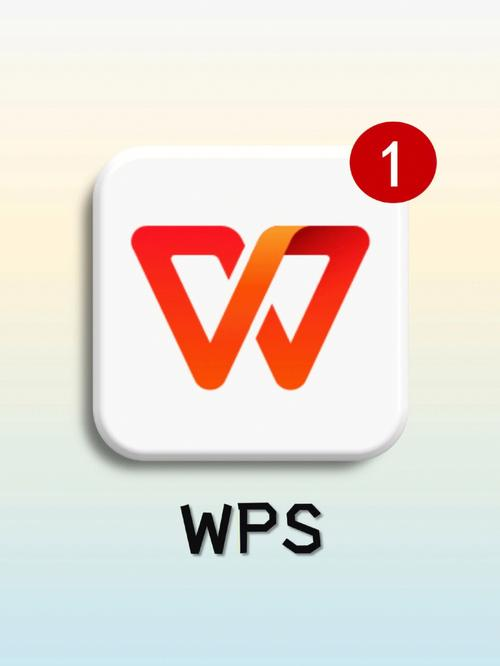
为什么要了解 WPS 支持的文件格式
了解软件支持的文件类型,就像了解它能“听懂”哪几种语言。
不同办公场景中,你可能会遇到 Word 文档、Excel 表格、PowerPoint 演示,甚至 PDF、CSV 等格式。若不清楚 WPS 的支持范围,很容易出现“文件打不开”或“排版乱掉”的问题。掌握这些信息能帮助你:
- 提前判断文件是否兼容;
- 选择合适的保存或导出格式;
- 提高跨平台协作效率;
- 避免因格式错误造成的返工。
WPS Office 在设计之初就强调高兼容性与轻量化。相比传统的办公套件,它能以更小的体积打开更多格式,同时在保持格式结构的前提下,实现高效编辑。这也是许多用户选择它替代 Microsoft Office 的重要原因。
WPS Office 四大模块的支持格式详解
WPS 文字(Writer)
WPS 文字是文档编辑模块,对应 Word 功能。它支持以下常见格式:
.wps(WPS 原生格式).doc,.dot(Word 97–2003 格式).docx,.dotx(Word 2007+ XML 格式).docm,.dotm(含宏文件).rtf(富文本格式).txt、.xml、.html、.mht(网页与纯文本格式)
无论是公司内部使用的旧版 .doc 文件,还是外部合作方发来的 .docx 文档,WPS 都能流畅打开并保持排版结构完整。
在编辑较长文档时,你还可以使用 WPS 的自动生成目录功能,让结构清晰、导航方便。具体可参考这篇教学文:如何生成WPS目录,完整教程与实用技巧,帮助你提升文档排版效率。

WPS 表格(Spreadsheet)
WPS 表格的兼容性非常强,能与 Excel 文件互相读取与保存。支持的格式包括:
.et,.ett(WPS 原生格式).xls,.xlsx(Excel 主流格式).xlsm,.xltm,.xlam(带宏或加载项文件).csv(通用数据交换格式).dbf,.dif,.prn等传统数据文件
对于需要在不同系统之间传输数据的用户来说,.csv 格式尤其实用,它能在数据库、统计软件、甚至网页应用中无障碍读取。
WPS 表格的打开速度也十分出色,即便是数十万行的大型表格,也能流畅处理而不易卡顿。
WPS 演示(Presentation)
对应 PowerPoint 的功能模块,WPS 演示支持以下格式:
.dps,.dpt(WPS 原生格式).ppt,.pot,.pps(PowerPoint 97–2003 格式).pptx,.potx,.ppsx(新版 Office XML 格式).pptm,.potm,.ppsm(含宏演示文件)
除此之外,WPS 还允许插入 .jpg, .png, .bmp, .gif 等常见图片文件,非常适合制作带视觉元素的汇报或讲解幻灯片。
如果你经常在不同设备上展示文件,WPS Cloud 登录功能可以让你随时同步演示稿,无需反复导入导出。你可以参考:掌握WPS Cloud登录技巧,轻松实现云端同步与安全存储。
PDF 与其他扩展格式
WPS 内置的 PDF 工具非常强大,支持:
.pdf(便携文档格式,支持查看、编辑与转换).txt,.html(文本和网页文件)- 图片格式:
.jpg,.png,.tiff等可转换为文档使用
在新版 WPS Office 中,用户甚至可以直接在 PDF 文件上添加批注、签名或将其转换为 Word 进行二次编辑。
此外,WPS 官方技术规格 页面也列出了更多系统支持信息,便于企业用户评估兼容性。
兼容性与格式建议
1. 与 Microsoft Office 的兼容
WPS 对 Office 格式(如 .docx, .xlsx, .pptx)的兼容性几乎达到 100%,绝大多数排版、字体、表格结构都能保持一致。
不过,少数复杂的宏或高级动画可能会出现轻微偏差。若你在团队中需要频繁与 Office 用户协作,建议统一使用通用格式 .docx、.xlsx 和 .pptx。
2. 原生格式与通用格式的区别
WPS 的原生格式(如 .wps, .et, .dps)在功能保存上最完整,但在其他软件中可能无法直接打开。
而 .docx, .xlsx, .pptx 则是通用标准,兼容性高、便于共享。
因此,若文件仅供自己使用,可优先保存为原生格式;若需对外共享,建议选择标准 Office 格式。
3. 文件导出与备份技巧
- 对外分享文档时,可将文件导出为
.pdf,既能防止被修改,又能确保排版一致。 - 对需要长期存档的文件,可同时保存两份:一份 WPS 原生格式(完整功能),一份 PDF 格式(阅读稳定)。
- 若担心设备丢失或系统重装,可使用 WPS Cloud 云备份功能,跨设备随时恢复。
WPS 文件格式使用场景推荐
| 使用场景 | 推荐格式 | 说明 |
|---|---|---|
| 团队协作文档 | .docx |
与 Office 完全兼容,跨平台共享方便 |
| 财务或数据统计 | .xlsx / .csv |
数据通用性强,便于分析与导入导出 |
| 学术论文、报告 | .pdf |
格式固定,适合打印与投稿 |
| 内部演示汇报 | .dps / .pptx |
支持多媒体、动画、模板丰富 |
| 个人笔记与文档整理 | .wps |
支持自动保存与目录生成 |
掌握这些搭配,你就能根据实际用途快速判断最合适的文件类型,从而减少格式转换带来的问题。
总结:选对格式,让办公更高效
总体来说,WPS Office 在文件兼容性方面表现十分优秀,涵盖了几乎所有主流办公文档格式:
从 .docx, .xlsx, .pptx 到 .pdf、.csv、.rtf、.html 等都能流畅打开与编辑。
无论你是学生、职场人士还是企业用户,只要了解其格式支持范围,就能更高效地进行文件管理与协作。
更重要的是,WPS 不仅能跨平台同步文件,还能在云端实时保存、共享与协作,使办公更加智能化与安全。
如果你想进一步了解 WPS 的格式支持历史或技术规格,可在 维基百科的 WPS Office 词条 了解其发展历程与兼容特性。
问题概述:WPS 内置浏览器为何会提示错误码? 在 WPS 中,有...
你可能曾在学校机房、办公室电脑、朋友设备上登录 WPS 账号,...
在日常办公中,我们常常需要与不同软件、不同系统之间交换文...
在日常办公、论文写作、工作报告以及项目文档中,“目录”是结...
嘿,大家好!我是格白,一个用了WPS办公软件快10年的忠实粉丝...
在当今数字化办公环境中,网络似乎已经成为一切的基础。但现...

